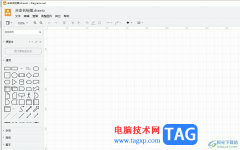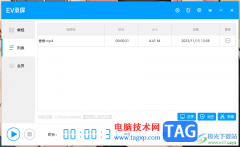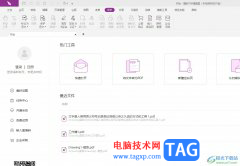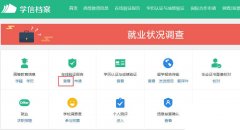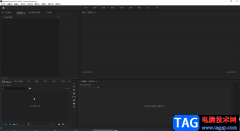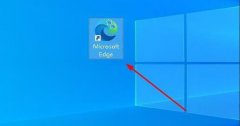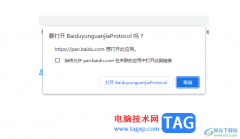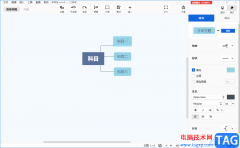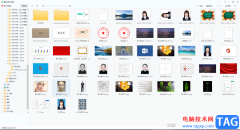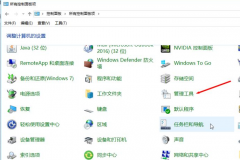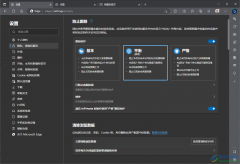WeGame是一些喜欢玩游戏的小伙伴会使用到的游戏平台软件,该游戏平台软件是腾讯旗下的游戏产品,大家可以在该软件中自由的下载安装游戏,通过该游戏软件还可以进行添加好友,以及可以设置自己的战绩隐私权限,在该软件中有些时候会查看一些动态视频内容,那么当你在查看的时候,可以设置自动播放动态视频内容,这样可以不用手动点击播放了,十分的方便,下方是关于如何使用WeGame设置自动播放动态视频的具体操作方法,如果你需要的情况下可以看看方法教程,希望对大家有所帮助。
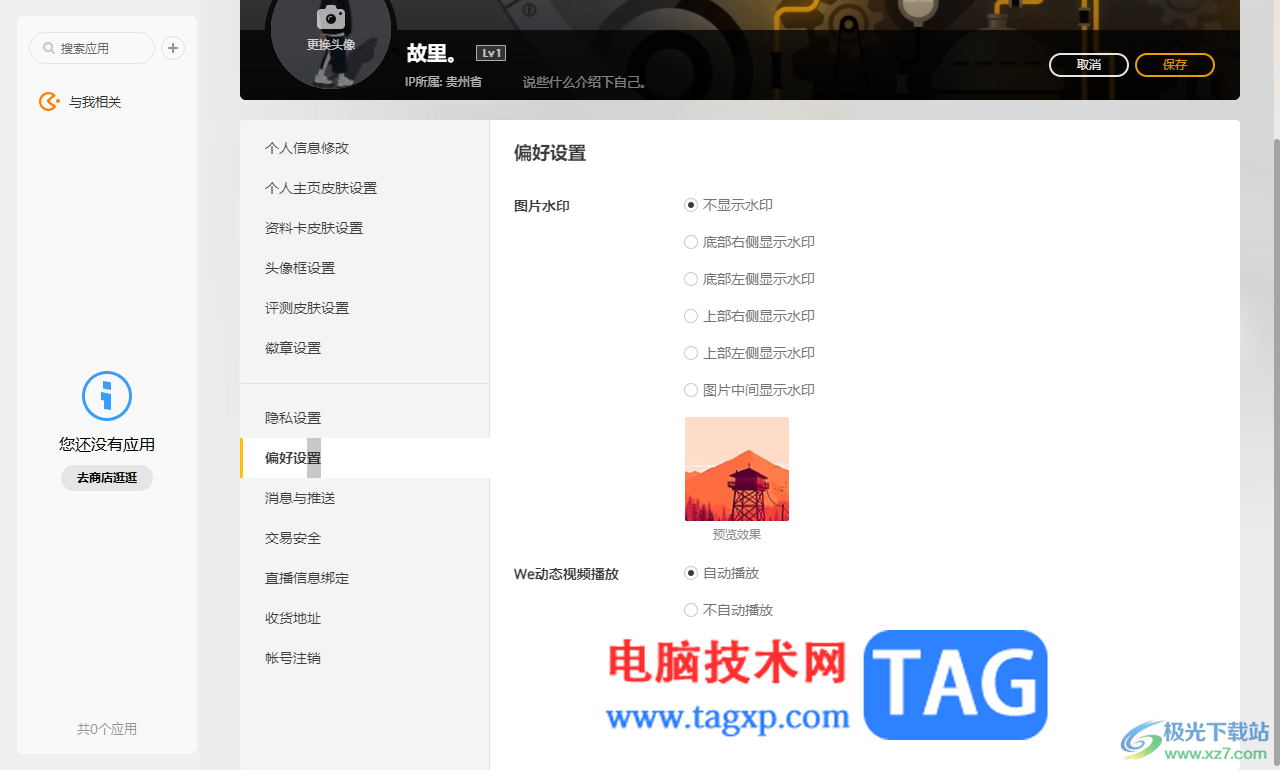
方法步骤
1.首先直接点击打开WeGame,然后在页面的右上角的位置将头像图标点击打开。
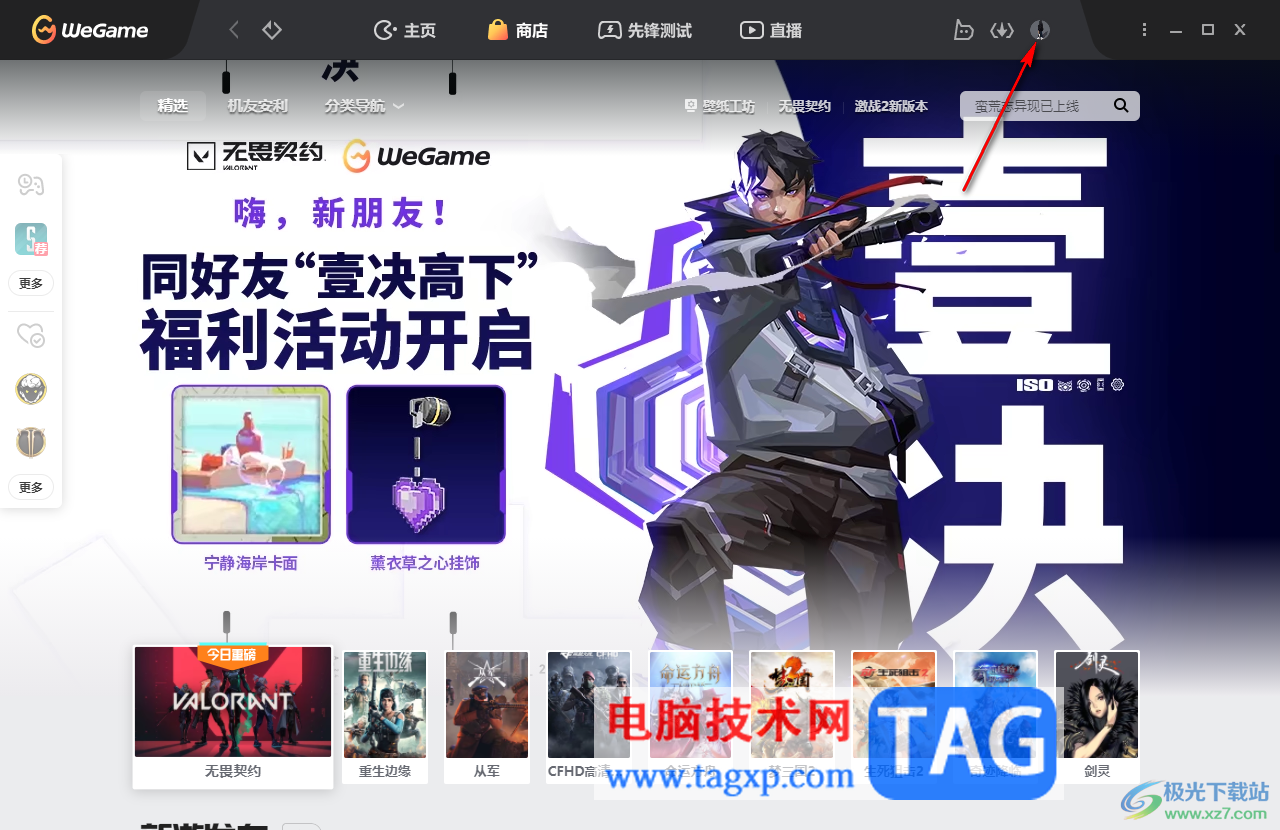
2.接着,就会出现一个子选项,将其中的【个人设置】选项进行点击进入。
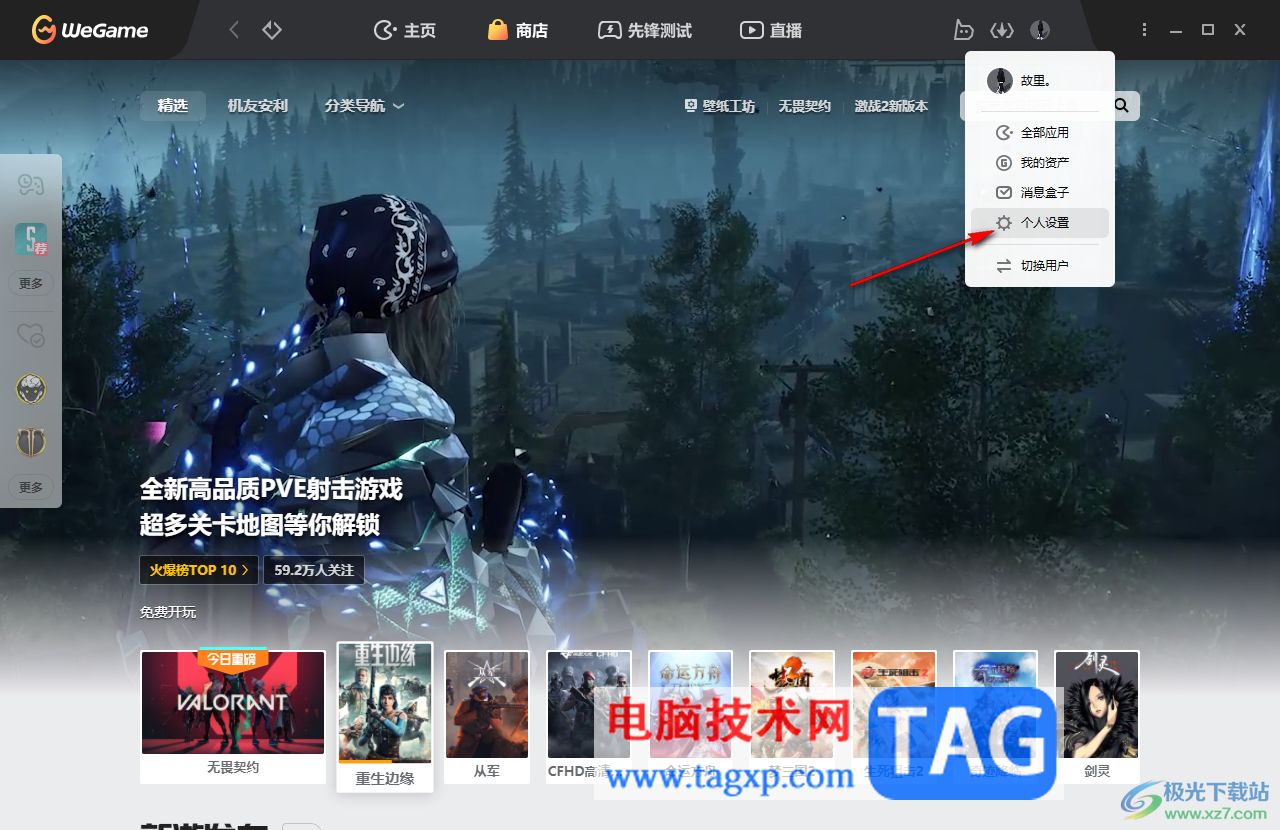
3.当我们来到设置中心的页面中之后,在页面的左侧位置将【偏好设置】选项用鼠标左键点击一下。
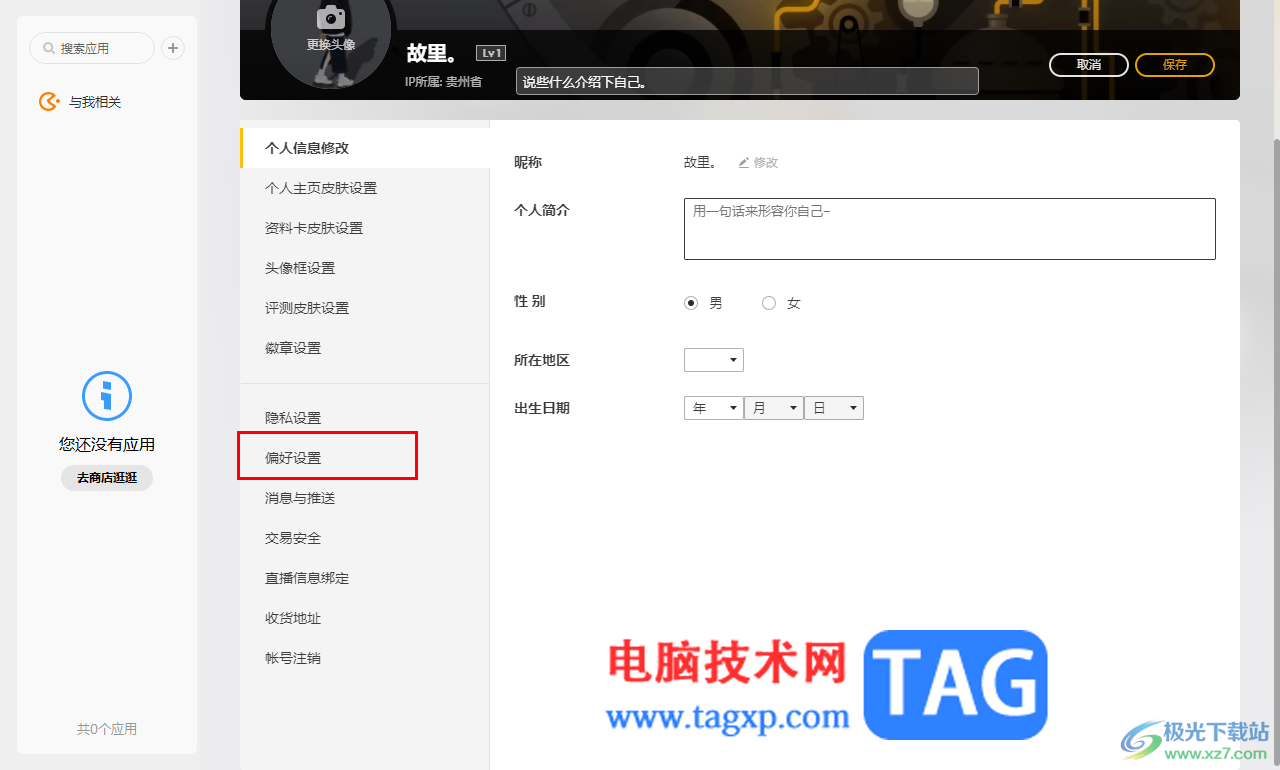
4.这时,在右侧的位置就会查看到【we动态视频播放】选项,将该选项后面的【自动播放】选项进行勾选上就好了,如图所示。
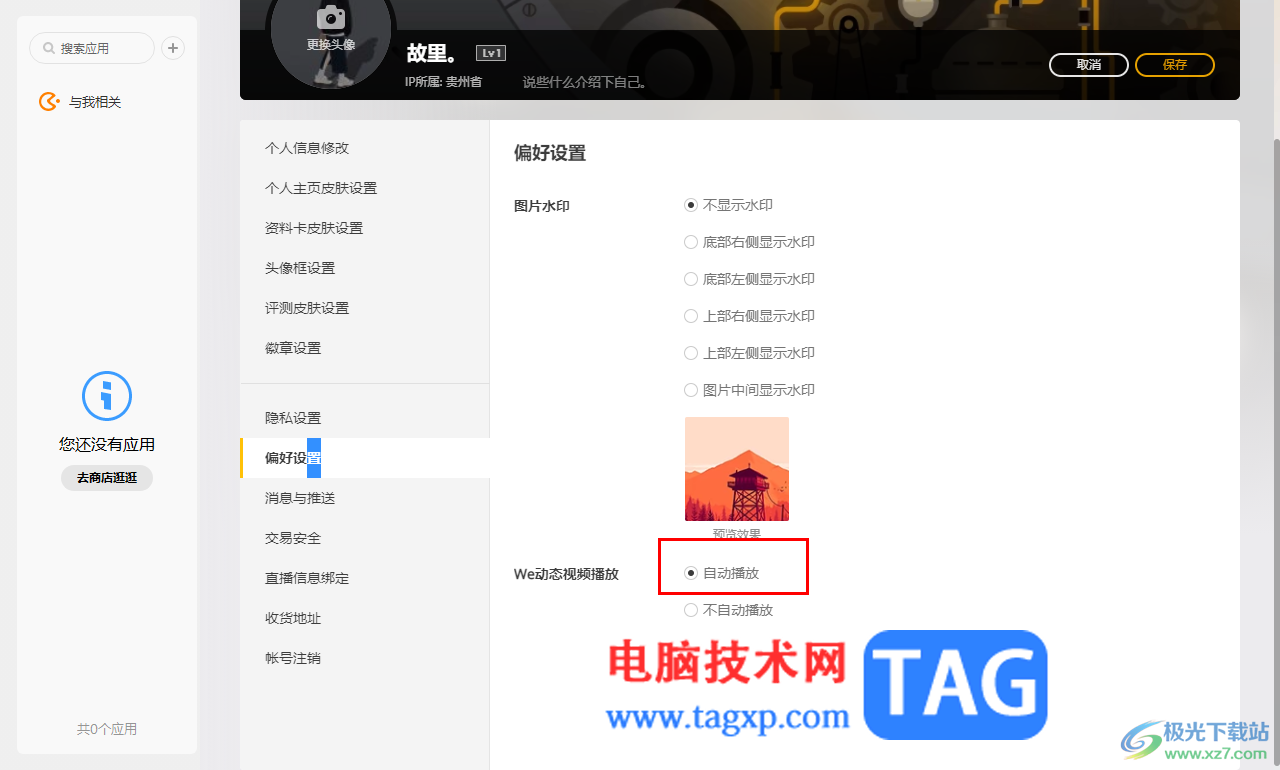
5.此外,在该页面中还可以设置图片水印,比如可以设置水印显示在底部左侧、右侧、上部右侧或者右侧等位置。
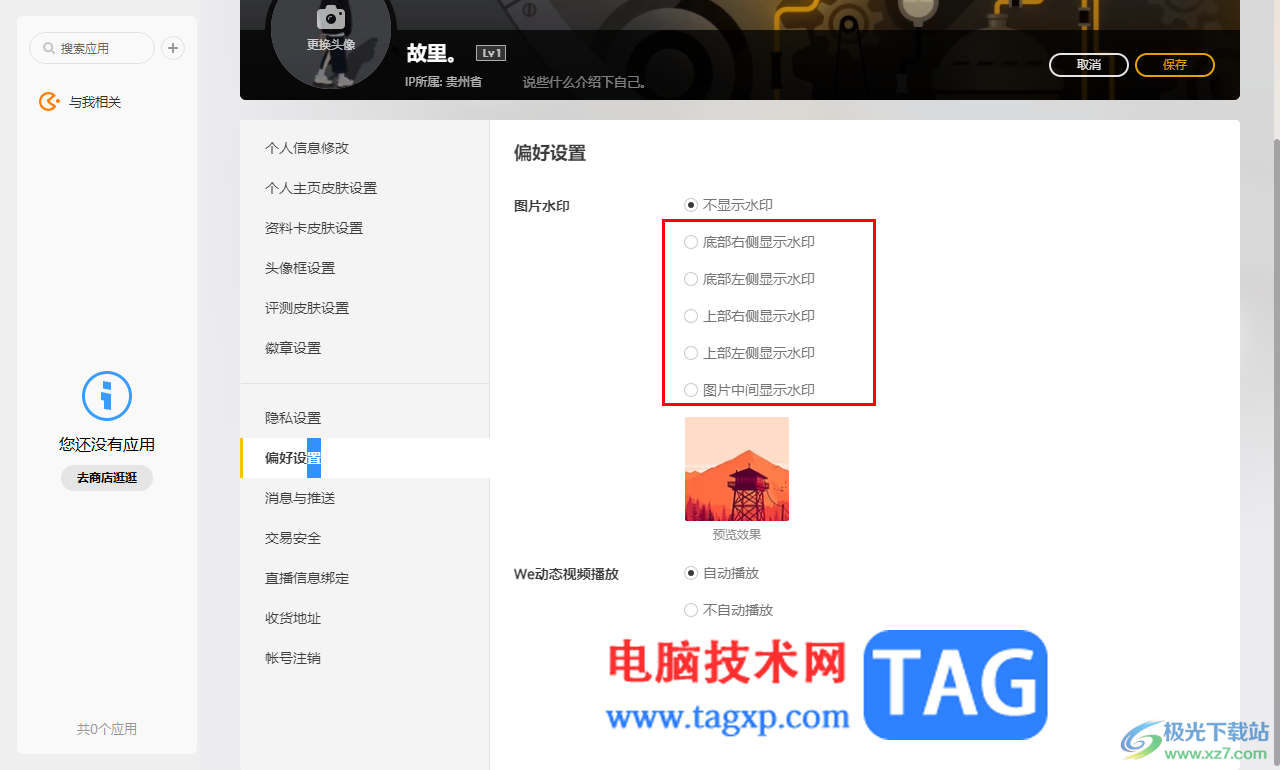
以上就是关于如何使用WeGame设置动态视频自动播放的具体操作方法,如果你需要在WeGame中查看一些动态视频内容,那就可以将自动播放功能开启,可以方便自己随意的查看视频内容,感兴趣的话可以自己操作试试。